So blockieren Sie Websites auf Ihrem Windows 10-PC
Aktualisiert Marsch 2023: Erhalten Sie keine Fehlermeldungen mehr und verlangsamen Sie Ihr System mit unserem Optimierungstool. Holen Sie es sich jetzt unter - > diesem Link
- Downloaden und installieren Sie das Reparaturtool hier.
- Lassen Sie Ihren Computer scannen.
- Das Tool wird dann deinen Computer reparieren.
So viel von unserem Leben ist heute digital. Wir besuchen jeden Tag Dutzende von Websites, um Informationen zu konsumieren und auszutauschen. Aber die Websites, die wir besuchen, sind möglicherweise nicht für unsere Kinder geeignet.
Wenn Sie Ihren Windows 10-PC mit Ihren Kindern teilen, empfiehlt es sich, den Zugriff auf bestimmte Websites auf Ihrem PC zu blockieren.
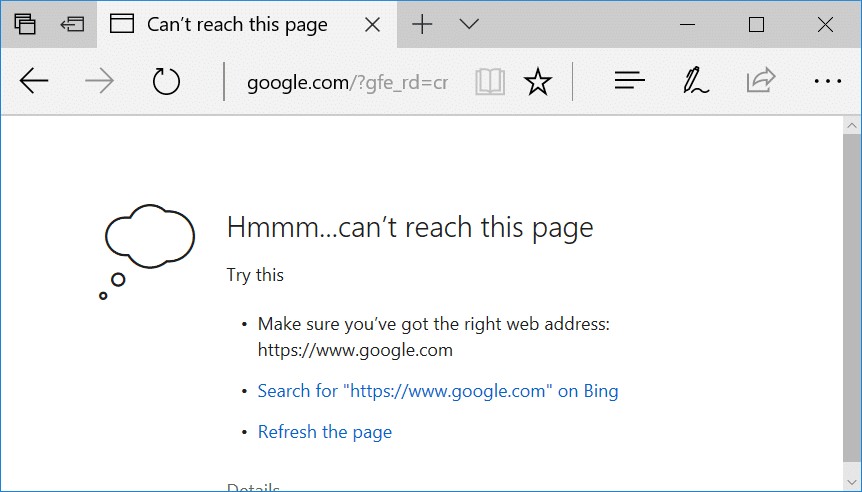
Zwar gibt es Dutzende kostenloser und kommerzieller Software zum Blockieren von Websites auf einem PC, aber Sie können die integrierte Hosts-Datei verwenden, um URLs auf Ihrem Windows-PC zu blockieren. Durch Hinzufügen von URLs einer Website zur Hostdatei können Sie diese Website auf Ihrem PC blockieren. Keiner der auf Ihrem PC installierten Browser kann diese blockierten Websites öffnen.
Wichtige Hinweise:
Mit diesem Tool können Sie PC-Problemen vorbeugen und sich beispielsweise vor Dateiverlust und Malware schützen. Außerdem ist es eine großartige Möglichkeit, Ihren Computer für maximale Leistung zu optimieren. Das Programm behebt häufige Fehler, die auf Windows-Systemen auftreten können, mit Leichtigkeit - Sie brauchen keine stundenlange Fehlersuche, wenn Sie die perfekte Lösung zur Hand haben:
- Schritt 1: Laden Sie das PC Repair & Optimizer Tool herunter (Windows 11, 10, 8, 7, XP, Vista - Microsoft Gold-zertifiziert).
- Schritt 2: Klicken Sie auf "Scan starten", um Probleme in der Windows-Registrierung zu finden, die zu PC-Problemen führen könnten.
- Schritt 3: Klicken Sie auf "Alles reparieren", um alle Probleme zu beheben.
Hier sind zwei einfache Möglichkeiten, Websites auf Ihrem Windows 10-PC durch Bearbeiten der Hosts-Datei zu blockieren.
Blockieren Sie Websites, indem Sie die Hosts-Datei in Windows 10
manuell bearbeiten
Wie gesagt, Sie können Websites auf Ihrem Windows 10-PC blockieren, ohne zusätzliche Software zu installieren. Sie müssen lediglich die Hosts-Datei bearbeiten. Hier erfahren Sie, wie Sie genau das tun.
Schritt 1: Öffnen Sie das Notepad-Programm als Administrator. Geben Sie dazu Notepad in das Suchfeld Start / Taskleiste ein, um das Notepad-Programm in den Suchergebnissen anzuzeigen, klicken Sie mit der rechten Maustaste auf den Notepad-Eintrag und klicken Sie dann auf Als Administrator ausführen.
Klicken Sie auf die Schaltfläche Ja, wenn die Eingabeaufforderung zur Benutzerkontensteuerung angezeigt wird.
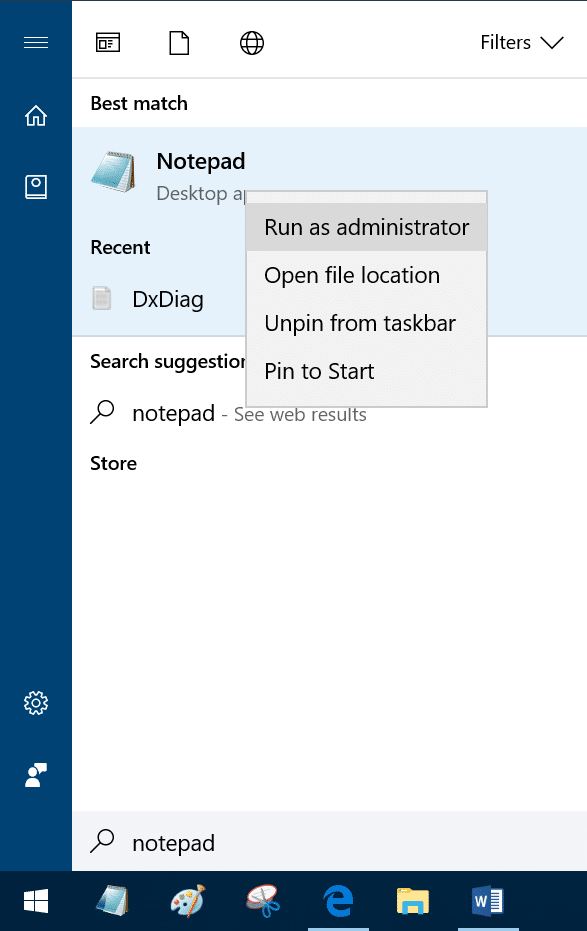
Schritt 2: Klicken Sie im Editor-Programmfenster auf das Menü Datei , klicken Sie auf Öffnen und ändern Sie den Dateityp von Textdokumenten in Alle Dateien (siehe Bild unten). Navigieren Sie zu C: \\ Windows \\ System32 \\ drivers \\ etc (wobei „C“ der Laufwerksbuchstabe Ihres Windows 10-Installationslaufwerks ist) und wählen Sie die Datei Hosts aus.
Klicken Sie auf die Schaltfläche Öffnen , um die Datei mit Notepad zu öffnen.
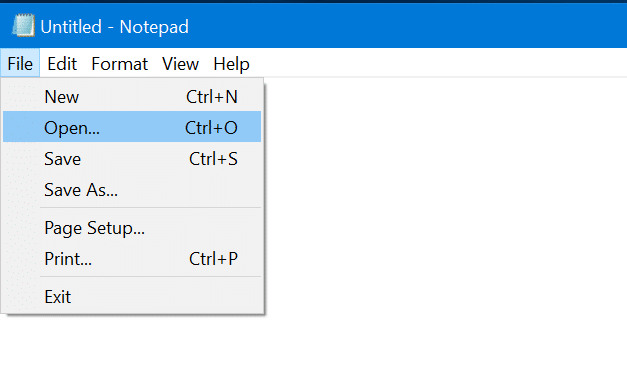
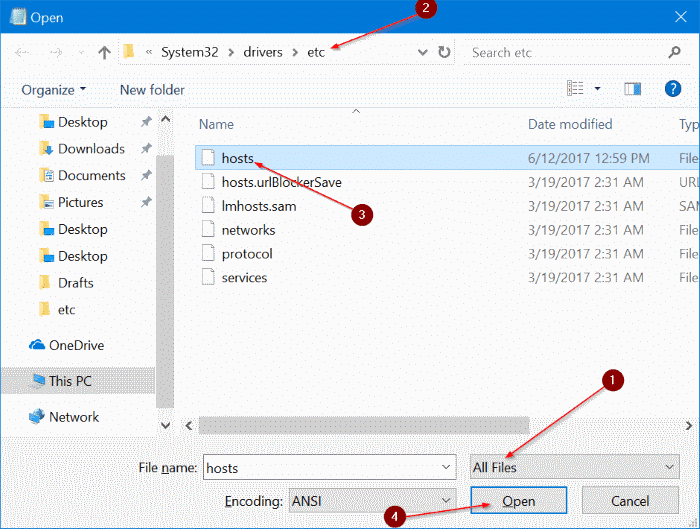
Schritt 3: Fügen Sie nach dem Öffnen der Hosts-Datei mit Notepad die URL der Websites hinzu, auf die Sie den Zugriff auf Ihrem PC auf folgende Weise blockieren möchten:
127.0.0.1 www.bing.com
127.0.0.1 www.google.com
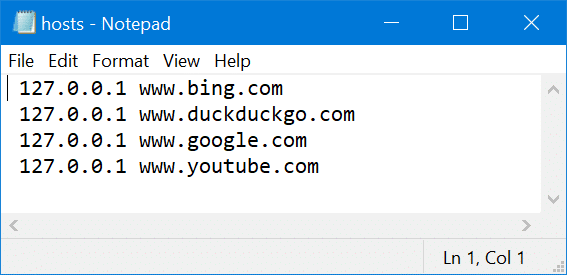
Schritt 4: Klicken Sie abschließend auf das Menü Datei und dann auf die Option Speichern (Strg + S), um die Änderungen zu speichern. Das war’s!
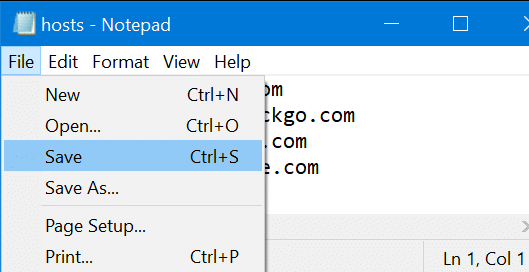
Versuchen Sie jetzt, eine dieser URLs in einem der Webbrowser auf Ihrem PC zu öffnen. Von nun an wird keine der blockierten Websites auf Ihren PC geladen.
Befolgen Sie zum erneuten Entsperren von Websites die oben genannten Anweisungen und entfernen Sie Websiteeinträge aus der Hosts-Datei. Speichern Sie die Datei.
Verwenden Sie den URL-Blocker, um Websites in Windows 10
zu blockieren
Wenn Sie die Hosts-Datei nicht manuell bearbeiten können, können Sie mit diesem winzigen URL-Blocker-Dienstprogramm Websites auf Ihrem Windows 10-PC blockieren. Mit dem URL-Blocker können Sie die Hosts-Datei bearbeiten, ohne die Hosts-Datei zu öffnen. Hier erfahren Sie, wie Sie mit dem URL-Blocker Websites in Windows 10 blockieren.
Schritt 1: Holen Sie sich den URL-Blocker von dieser Seite.
Schritt 2: Führen Sie den URL-Blocker aus, indem Sie auf die ausführbare Datei doppelklicken, da keine Installation erforderlich ist. Wenn Windows 10 Sie davor warnt, dieses Programm auszuführen, führen Sie das Programm aus, indem Sie die Warnung ignorieren.
Schritt 3: Klicken Sie auf das Feld, geben Sie die URL der Website ein, die Sie auf Ihrem PC blockieren möchten, und klicken Sie dann auf die Schaltfläche Hinzufügen. Sie können beliebig viele Websites hinzufügen.
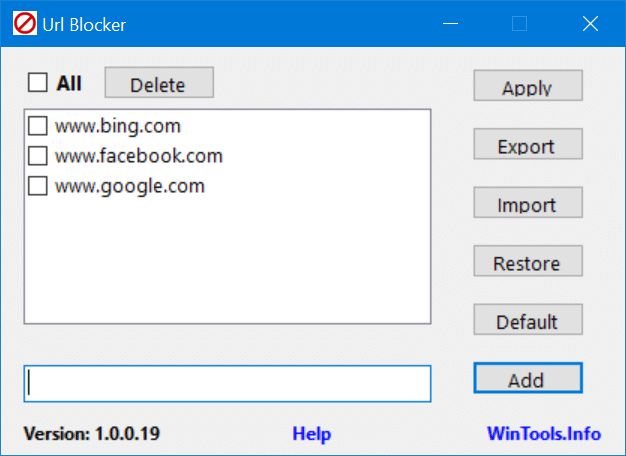
Klicken Sie anschließend auf die Schaltfläche Übernehmen . Sie werden aufgefordert, sich abzumelden und erneut anzumelden. Bitte tun Sie dies, um alle hinzugefügten Websites zu blockieren. Viel Glück!
Um Websites zu entsperren, führen Sie URL Blocker erneut aus, wählen Sie Websites aus, die Sie entsperren möchten, klicken Sie auf die Schaltfläche Löschen und schließlich auf Übernehmen. Melden Sie sich ab und wieder an.

